
Michael Cain
0
4412
441
Yeni bir bilgisayarı kişiselleştirmek söz konusu olduğunda, muhtemelen ilk yaptığınız şeylerden biri duvar kağıdını değiştirmektir. İki monitörü olan bir Windows 10 kullanıcısıysanız, masaüstünüze her ekran için farklı bir duvar kağıdı kullanarak kendi kişisel yeteneklerinizi eklemenin iki farklı yolu vardır.
- Masaüstünüzde herhangi bir yere sağ tıklayın ve tıklayın kişiselleştirin.
- Açılan ayarlar menüsünde, kullanmak istediğiniz ilk resmi bulun veya yükleyin..
- Görüntüye sağ tıklayın ve açılan menüde Monitör 1 için ayarla.
- Kullanmak istediğiniz ikinci resmi bulun veya yükleyin.
- Görüntüye sağ tıklayın ve açılan menüde Monitör 2 için ayarla.
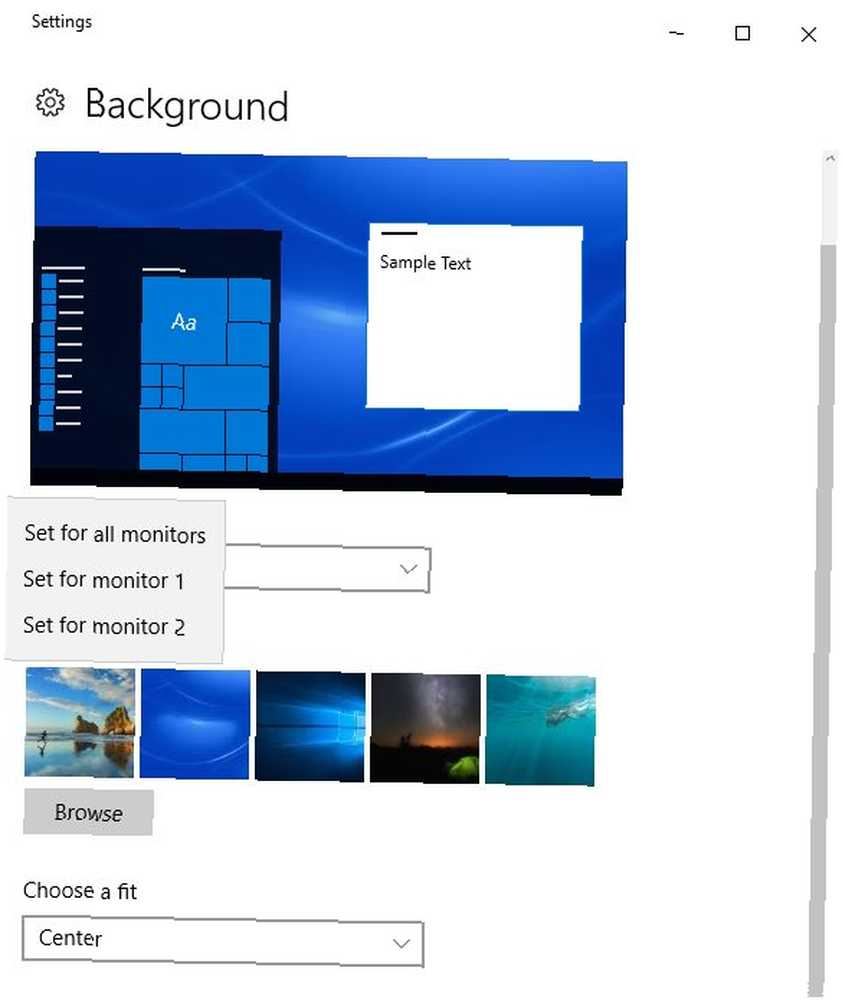
Bu ayar için mükemmel bir kullanım, iki monitörünüze sorunsuz bir şekilde yayılabilen geniş açılı bir görüntü seçmektir. En sevdiğiniz fotoğraf düzenleme yazılımını kullanarak resminizi ikiye bölün ya da kolayca ikiye bölmek için ImageSplitter gibi çevrimiçi bir hizmeti kullanabilirsiniz..
Ne yazık ki, monitörünüzde iki farklı arka plan kullanmak yalnızca görüntülerle çalışır. Duvar kağıdı ayarları seçeneklerinden iki farklı slayt gösterisi veya iki farklı düz renk seçemezsiniz.
Şimdi masaüstü duvar kağıdınız için hangi görüntüleri kullanıyorsunuz? İki monitörünüz varsa, iki ayrı görüntünüz var mı veya aynı görüntüyü her iki monitörde de kullanmayı mı tercih ediyorsunuz? Yorumlarda bize bildirin.











